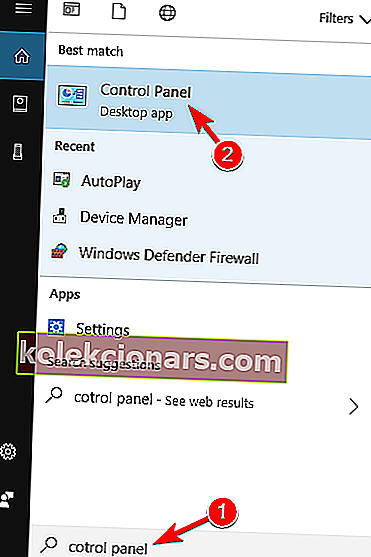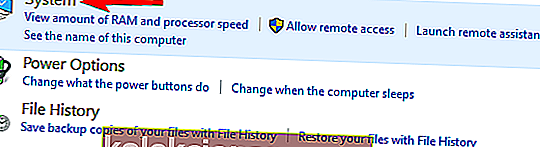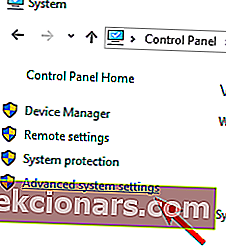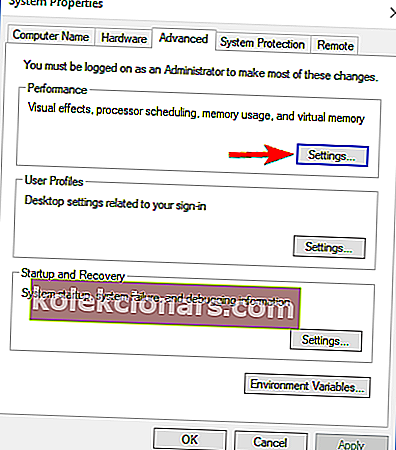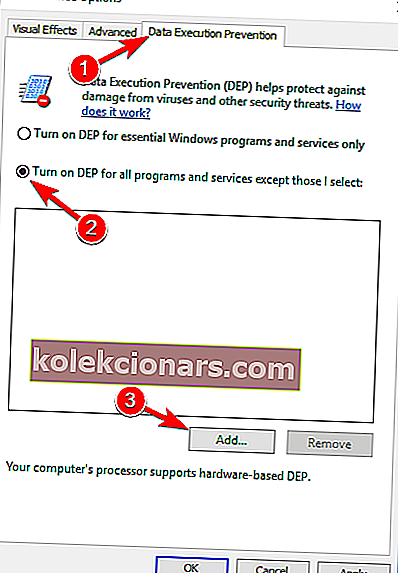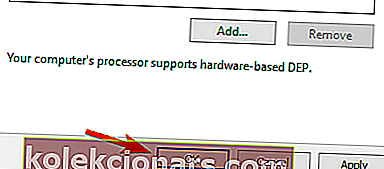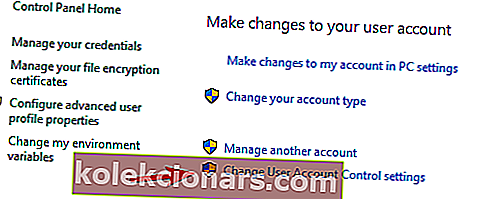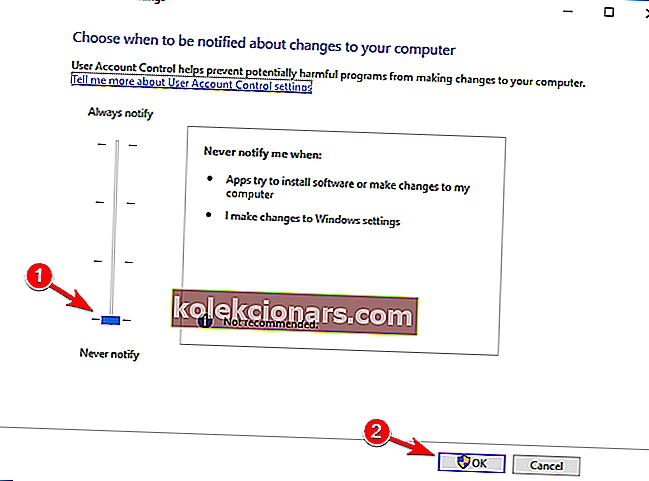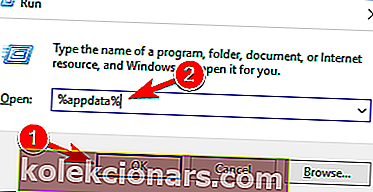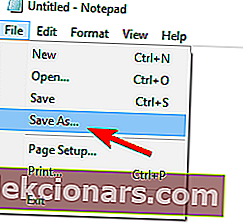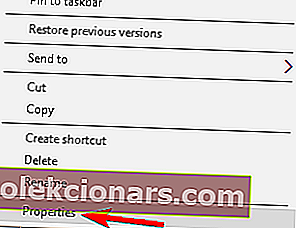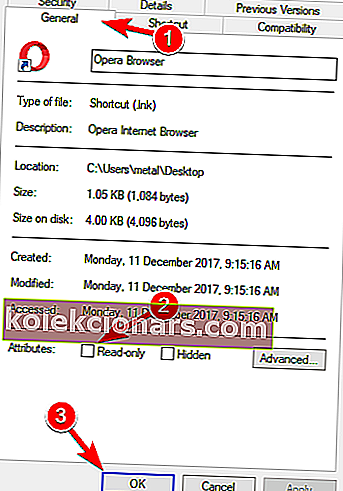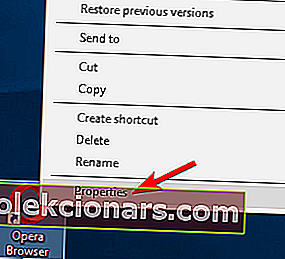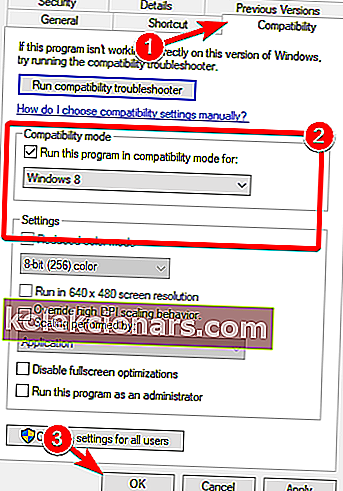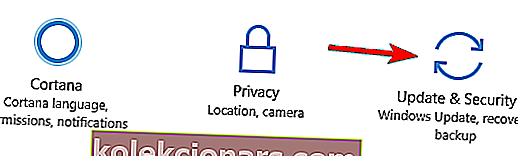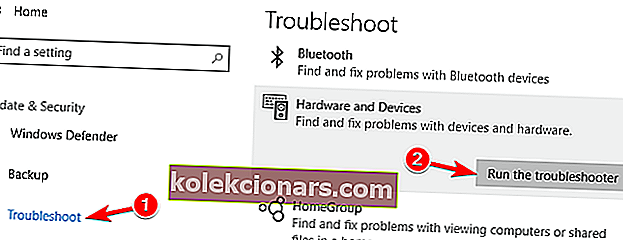- Erand Access rikkumine viga Windows 10 takistab teil töötab teatud rakendusi.
- Tipptasemel viirusetõrjepaketid, nagu BullGuard, hoiavad teid sellistest vigadest eemal.
- Windows 10 arvutid kannatavad sageli paljude sarnaste probleemide all. Kui vajate täiendavaid juhiseid, vaadake seda jaotist Süsteemivead.
- Tõenäoliselt esineb aeg-ajalt vigu, nii et lõpliku diagnoosimise ja kiirete lahenduste leidmiseks lisage meie Windows 10 vigade jaotisse järjehoidja.

Tarkvaraviga saate peaaegu igas rakenduses ja tarkvaravigadest rääkides käsitleme täna Windows 10-s erandite juurdepääsu rikkumise viga.
Mis on viga erandite juurdepääsu rikkumisel ja kuidas seda parandada? Aruannete kohaselt on erandite juurdepääsu rikkumise viga tavaliselt seotud mäluveaga.
Selle põhjuseks on enamasti tarkvara, kuid mõnikord võib selle tõrke põhjustada vigane RAM-moodul.
Erand juurdepääsurikkumise tõrge võib olla problemaatiline ja vigadest rääkides teatasid kasutajad oma arvutis järgmistest tõrketeadetest:
- Erand Juurdepääsurikkumine Java - paljud kasutajad teatasid sellest tõrketeadest Java-ga oma arvutis kasutades. Kui teil on selline probleem, proovige kindlasti ühte meie lahendustest.
- Käsitlemata erandite juurdepääsurikkumine Visual Studio - see on selle tõrketeate variatsioon ja see võib mõjutada erinevaid rakendusi, sealhulgas Visual Studio. Kui teil on see probleem, proovige kahjustatud rakendus uuesti installida ja kontrollige, kas see probleemi lahendab.
- Exception_access_violation moodulis ntdll.dll, odbc32.dll - mõnikord annab see tõrketeade teile selle faili nime, mille tõttu see viga ilmub. Selle failinime abil saate probleemse rakenduse või riistvara hõlpsasti üles leida ja probleemi lahendada.
- Erandi juurdepääsurikkumine Kaspersky - selle tõrketeate võivad põhjustada erinevad viirusetõrjerakendused. Kasutajad teatasid sellest probleemist Kaspersky puhul, kuid selle võivad põhjustada ka muud viirusetõrjevahendid.
- Sõjalaevade, Overwatchi, Minecrafti juurdepääsurikkumine eranditele - mõnikord võib see tõrketeade mõjutada teatud mänge ja kasutajad teatasid probleemidest Overwatchi, Minecrafti ja paljude teiste mängudega.
Kuidas parandada viga eranditele juurdepääsu rikkumisel?
1. Kontrollige oma arvutis pahavara olemasolu

Kasutajate sõnul võib mõnikord see viga ilmneda pahavara nakkuste tõttu. Paljud neist teatasid oma arvutis võltsitud Chromiumi brauserist, mis põhjustab selle vea ilmumise.
Seetõttu on soovitatav viirusetõrjetarkvaraga üksikasjalikult skannida. Kui teie praegune viirusetõrje ei leia probleemi ja ei lahenda seda, soovitame tungivalt proovida kasutada BullGuardi.
See on turu parim viirusetõrje lahendus ja peaksite seekord probleemi hõlpsalt lahendama.
Lisaks ei saa te sellega valesti minna, kui otsite süsteemile minimaalset mõju, identiteedi turvaelemente ja tugevat viirusetõrjet.

Härjavalvur
BullGuard on ühest kohast lahendus pahavara otsimiseks. Ükski erandite juurdepääsu rikkumise viga ei häiri teid jälle! 23,99 dollarit aastas Hankige see tasuta⇒ Lugege meie täielikku BullGuardi ülevaadet
2. Lisage andmete täitmise vältimise erand
- Avage juhtpaneel . Seda saab teha, et kirjutades Control Panel on otsinguriba ja valides Control Panel nimekirjast tulemusi.
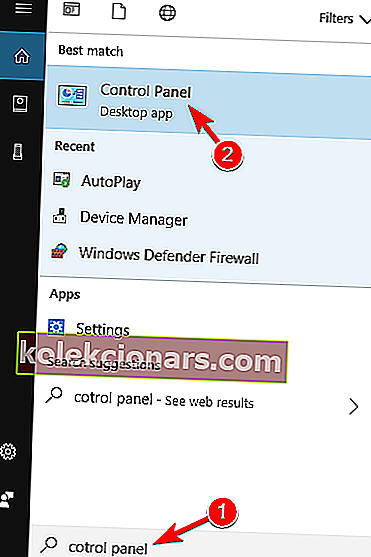
- Valige Süsteem ja valige Turvalisus> Süsteem .
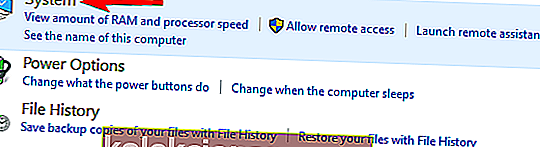
- Järgmisena klõpsake Süsteemi täpsemad seaded .
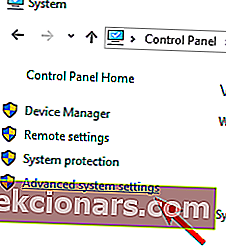
- Järgmisena leidke vahekaardil Täpsem jaotis Toimivus ja klõpsake nuppu Seaded .
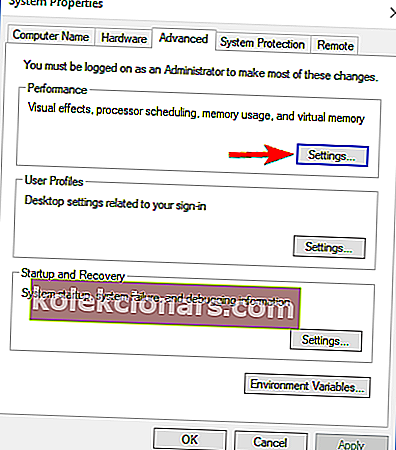
- Minge vahekaardile Andmete käivitamise ennetamine . Valige Lülita DEP sisse kõigi programmide ja teenuste jaoks, välja arvatud need, mille ma valin . Nüüd klõpsake nuppu Lisa .
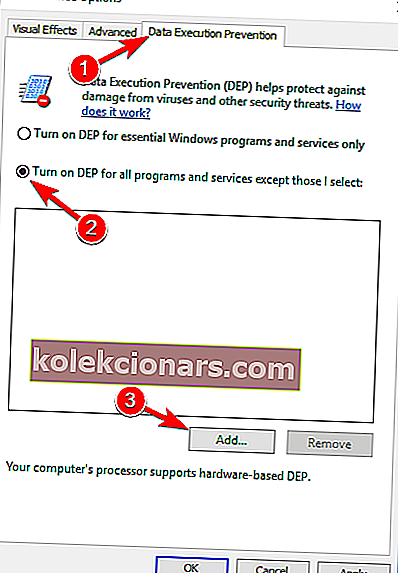
- Leidke käivitatava programmi .exe-fail.
- Pärast selle programmi lisamist DEP-i välistamise loendisse klõpsake muudatuste salvestamiseks nuppu Rakenda ja OK .
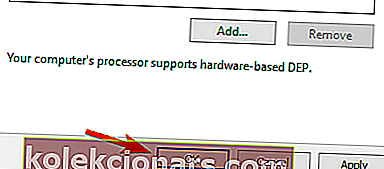
- Proovige programmi uuesti käivitada.
Kui mõni konkreetne programm annab teile vea juurdepääsurikkumise erandiks , võiksite selle programmi lisada andmete täitmise vältimise erandite loendisse. Selleks järgige ülaltoodud samme.
Kui olete soovitud rakenduse välistamisloendisse lisanud, kontrollige, kas probleem on lahendatud.
3. Keela kasutajakonto kontroll
- Avage juhtpaneel.
- Valige Kasutajakontod> Kasutajakontod ja valige Muuda kasutajakonto halduse seadeid .
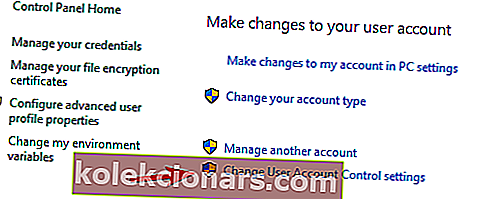
- Liigutage liugurit lõpuni alla, kuni seal on kiri Mitte kunagi teavitada . Muudatuste salvestamiseks klõpsake nuppu OK .
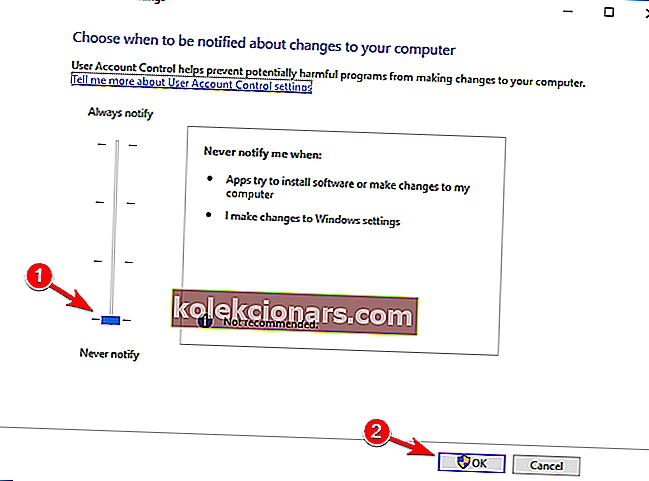
- Proovige Java installida või Java-aplette käivitada.
On teatatud, et erandite juurdepääsurikkumise tõrge ilmneb siis, kui kasutajad üritavad Java-d installida või kui nad proovivad käivitada Java-aplette või -rakendusi.
Selle probleemi lahendamiseks on soovitatav ajutiselt keelata kasutajakonto kontroll . Selleks järgige ülaltoodud juhiseid.
See lahendus kehtib ka muu tarkvara kohta, nii et isegi kui Java töötab teie arvutis probleemideta, võite selle probleemi lahendamiseks proovida kasutajakonto kontrolli keelata .
Peame mainima, et kasutajakonto halduse keelamisega kaasneb väike turvarisk, nii et kui see teile ei meeldi, siis keelake soovitud rakenduse käivitamisel lihtsalt kasutajakonto kontroll ja lülitage see siis uuesti sisse.
Meie täieliku juhendi abil saate teada, kuidas hallata kasutajakonto kontrolli nagu tõeline tehnik!
4. Looge fail Options.ini
- Avage kaust AppData . Selle saab avada vajutades Windows Key + R ja kirjutades % appdata% aasta Run dialoogi. Pärast % appdata% tippimist vajutage Enter või klõpsake nuppu OK, et avada kaust AppData .
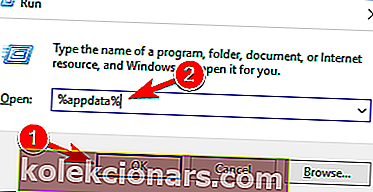
- In AppData kausta leida ja avatud Minu Lahing Keskmaa Files kausta.
- Kui kaust on tühi, peate selles looma uue faili options.ini .
- Looge uus tekstidokument ja lisage sellele järgmised read:
- AudioLOD = madal
- HasSeenLogoMovies = jah
- IdealStaticGameLOD = Väga madal
- Resolutsioon = 800 600
- StaticGameLOD = Väga madal
- TimesInGame = 1
- Nüüd klõpsake nuppu Fail> Salvesta nimega .
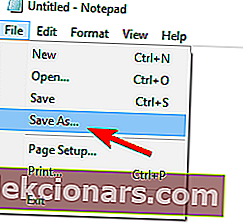
- Valige jaotises Salvesta tüübiks kõik failid ja jaotises Faili nimi sisestage options.ini . Salvestage fail kindlasti kausta AppData> Minu lahing Keskmaa failide jaoks . Klõpsake nuppu Salvesta .

- Pärast faili salvestamist proovige mängu uuesti käivitada.
Nagu me juba mainisime, mõjutab juurdepääsurikkumise viga erandil igasugust tarkvara ja videomängud pole erand.
Üks mäng, mida see teema puudutab, on Sõrmuste isand: lahing Kesk-Maa eest, kuid teie õnneks on olemas lahendus.
Pidage meeles, et see lahendus töötab ainult Sõrmuste isanda: Kesk-Maa lahingu puhul, kuid saate enamiku mängude konfiguratsioonifaili muuta, järgides sarnaseid samme.
5. Veenduge, et fail pole seatud kirjutuskaitstuks
- Leidke probleemse faili otsetee, paremklõpsake seda ja valige Atribuudid .
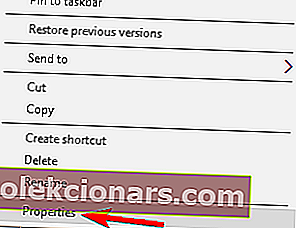
- Minge vahekaardile Üldine ja leidke jaotis Atribuudid . Veenduge, et kirjutuskaitstud pole märgitud. Nüüd klõpsake muudatuste salvestamiseks nuppu Rakenda ja OK .
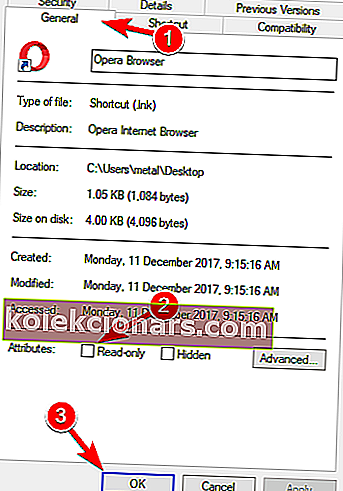
- Proovige rakendus uuesti käivitada.
Mõnikord võib ilmneda viga erandite juurdepääsu rikkumisel, kuna teie failid on seatud kirjutuskaitstud režiimi. Kuid saate seda muuta, järgides ülaltoodud samme.
See on lihtne lahendus ja mitmed kasutajad teatasid, et see töötab, nii et proovige seda julgelt.
6. Ühendage peakomplekt uuesti

Sellest veast on teatanud Vindictuse mängijad ja nende sõnul esineb see viga Logitechi peakomplektiga G35, kuid probleem võib olla seotud ka teiste tootjate teiste peakomplektidega.
Kasutajate sõnul on ainus lahendus peakomplekti ühendamine mängu laadimise ajal lahti ühendada ja pärast mängu laadimist uuesti sisse lülitada.
7. Kontrollige riistvaraprobleeme

Nagu me juba mainisime, võib erandite juurdepääsurikkumise tõrge olla mõnikord seotud teie RAM-mäluga, seega pole valus kontrollida, kas teie RAM-mälu töötab korralikult.
MemTest86 abil saate oma mälu kontrollida. Lihtsalt laadige see alla ja viige see USB-mälupulgale, taaskäivitage arvuti ja laske MemTest86-l mõnda aega töötada.
Kui te ei tea, kuidas seda teha, võib-olla on kõige parem, kui võtate ühendust professionaaliga ja palute tal seda teie eest teha.
Paljud kasutajad teatasid, et nende RAM-i põhjustas see viga, seega kontrollige kindlasti oma RAM-i ja asendage see, kui leiate sellega probleeme.
7. Kasutage ühilduvusrežiimi
- Leidke rakendus, mis teile selle vea annab, paremklõpsake sellel ja valige menüüst Atribuudid .
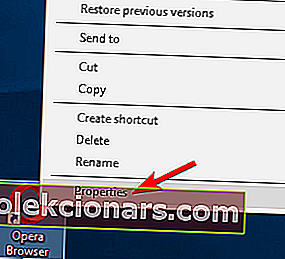
- Kui avaneb aken Atribuudid , navigeerige vahekaardile Ühilduvus . Nüüd märkige ruut Käivita see programm ühilduvusrežiimis ja valige loendist Windowsi vanem versioon. Muudatuste salvestamiseks klõpsake nuppu Rakenda ja OK .
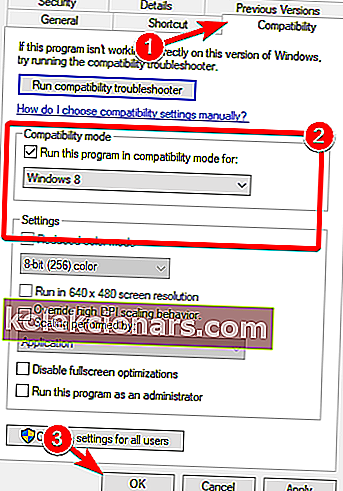
Kui näete arvutis sageli veateavet erandite juurdepääsu rikkumise kohta, võib see olla tingitud ühilduvusprobleemidest. Teatud vanemad rakendused ei ühildu täielikult Windows 10-ga.
Õnneks on Windowsil kasulik funktsioon nimega Ühilduvusrežiim, mis võimaldab teil käitada vanemaid rakendusi. Kui teil on teatud rakendusega see probleem, lubage lihtsalt ühilduvusrežiim.
Kui olete vajalikud muudatused teinud, proovige rakendust uuesti käivitada ja kontrollige, kas viga ilmub uuesti.
Pidage meeles, et enne arvutis töötava režiimi leidmist peate võib-olla proovima mitut erinevat ühilduvusrežiimi.
8. Käivitage riistvara tõrkeotsing
- Avage rakendus Seaded . Seda saab teha, et kiiresti vajutades Windows Key + I .
- Kui rakendus Seaded avaneb, minge jaotisse Värskendamine ja turvalisus .
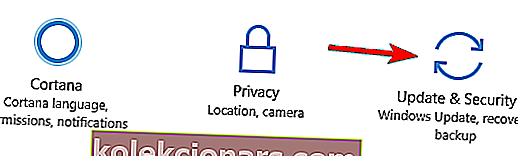
- Nüüd valige vasakpoolsest menüüst Tõrkeotsing ja klõpsake nuppu Riistvara ja seadmed . Klõpsake nuppu Käivita tõrkeotsing .
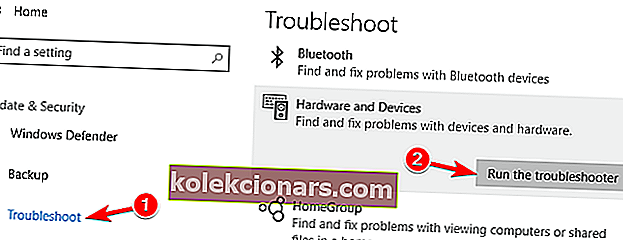
- Järgige tõrkeotsingu lõpuleviimiseks ekraanil kuvatavaid juhiseid.
Kasutajate sõnul võite selle probleemi lahendada lihtsalt riistvara tõrkeotsingu käivitamisega.
See funktsioon on mõeldud levinud riistvaraprobleemide lahendamiseks ja see võib aidata teil tõrke saamiseks erandite juurdepääsu rikkumise korral.
Kui tõrkeotsing on lõpetatud, kontrollige, kas probleem ilmub endiselt. Vähesed kasutajad teatasid, et see lahendus töötas nende jaoks, nii et proovige seda julgelt.
Kas te pole Windowsi tõrkeotsingu fänn? Parimate tõrkeotsingu tööriistade abil saime teie tagasi!
9. Installige rakendus uuesti

Kui saate teatud rakenduse käitamise ajal erandite juurdepääsu rikkumise , võite probleemi lahendada lihtsalt selle rakenduse uuesti installimisega.
Eemaldage probleemne rakendus lihtsalt arvutist ja installige see uuesti. Kui võimalik, proovige alla laadida ja installida uusim versioon ning kontrollige, kas see lahendab probleemi.
Erand juurdepääsurikkumine võib teie arvutis tekitada teatud probleeme, kuid loodame, et teil õnnestus see probleem lahendada ühe meie lahenduse abil.
KKK: Lisateave erandite juurdepääsu rikkumise tõrke kohta
- Mida tähendab erandite juurdepääsu rikkumine ?
Erandite juurdepääsu rikkumine on märk pahavara nakatumisest või sellest, et mõned tarkvara, mida proovite käivitada, pääsevad juurde kaitstud mäluaadressidele.
- Kuidas saate parandada mälule juurdepääsu rikkumist?
Võite proovida kontrollida, kas teie arvutis pole pahavara, või keelata kasutajakonto kontrolli. Üksikasjalike toimingute ja nõuannete saamiseks lugege käesolevast juhendist, kuidas parandada viga eranditele juurdepääsu rikkumisel .
- Mis põhjustab juurdepääsu rikkumise vigu?
Need on tavaliselt seotud mäluvigade või tõsiste pahavara nakatumistega. Nende parandamiseks ärge kartke kasutada BullGuardi parimat pahavara tuvastamist.
Toimetaja märkus : see postitus avaldati algselt 2018. aasta jaanuaris ja seda on värskuse, täpsuse ja igakülgsuse huvides hiljem uuendatud ja ajakohastatud juulis 2020.